
In Mozilla Firefox, kunt u een primair wachtwoord instellen ( voorheen een “Master Password” ) Dat al uw opgeslagen gebruikersnamen en wachtwoorden kunnen beschermen. Dit wachtwoord kan de beveiliging van uw web-accounts als u een computer met anderen te delen. Hier is hoe het op te zetten.
Wanneer moet ik het gebruik van een primair wachtwoord?
Mozilla beveelt met behulp van een primair wachtwoord met Firefox in gevallen waarin u een computer deelt met anderen, misschien met inbegrip van delen van een enkele gebruikersaccount. Op die manier zullen de mensen achteloos met behulp van uw browser niet in staat zijn om gemakkelijk in te loggen op websites “als u” (met behulp van wachtwoorden die zijn opgeslagen door Firefox ).
Wanneer u een primair wachtwoord ingesteld, wordt u gevraagd om deze keer in te voeren per sessie de eerste keer dat u een website waar Firefox ingebouwde password manager heeft onthouden bezoeken en kan in uw inloggegevens invullen. Daarna zal uw Firefox wachtwoorden worden ontgrendeld totdat u Firefox af te sluiten.
VERWANT: Hoe te bekijken van een opgeslagen wachtwoord in Firefox
Hoe kan ik een primair wachtwoord in Firefox instellen
Open eerst Mozilla Firefox. Klik “hamburger” toets (drie horizontale lijnen) in de rechterbovenhoek van een venster. In het menu dat verschijnt, klikt u op “logins en wachtwoorden.”
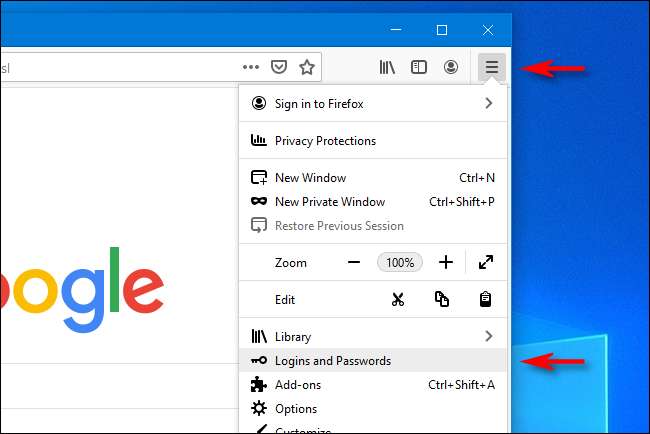
In de “Logins & amp; Wachtwoorden”tab, klik op de knop met drie puntjes (drie punten) in de rechterbovenhoek van de pagina en kies‘Options’in het menu.

In de “Logins & amp; Wachtwoorden”sectie van het tabblad Opties en klik‘Use een primair wachtwoord.’
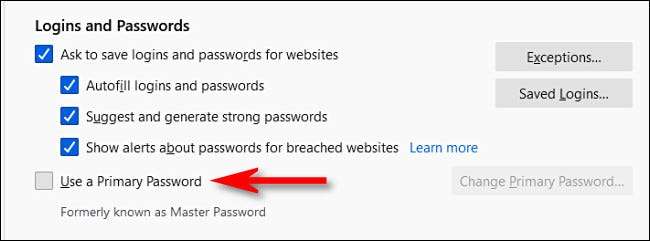
Een nieuw venster wordt geopend waarin u wordt gevraagd om een wachtwoord in te stellen. Terwijl u het wachtwoord instellen, kunt u een oogje op de sterkte van het wachtwoord te houden door te kijken naar de “Wachtwoord kwaliteitsmeter” vullen terwijl u typt. Klik op “OK” als je klaar bent.
Waarschuwing: Je zal niet in staat zijn om toegang te krijgen tot uw opgeslagen login gegevens in Firefox als u dit wachtwoord vergeet. Zorg ervoor dat u niet vergeten dat, bijvoorbeeld, wilt u misschien schrijf het op en bewaar het op een veilige plaats .
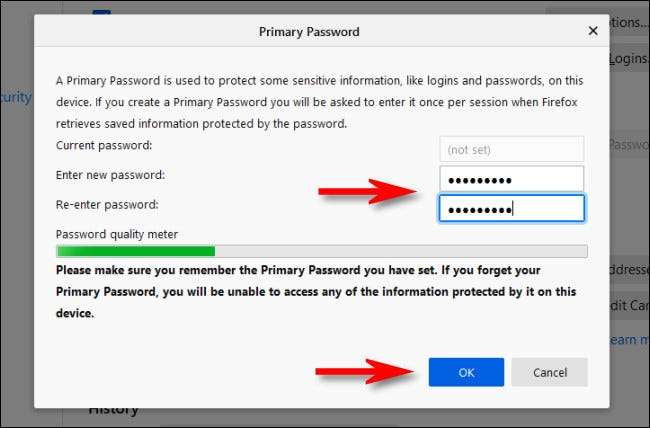
Daarna zal Firefox een pop-up waaruit blijkt dat het primaire wachtwoord set is weer te geven. Sluit het tabblad “Options” en de “Logins & amp; Wachtwoorden”tab.
De volgende keer dat u een site die te bezoeken overeenkomt met inloggegevens opgeslagen door Firefox , Wordt u gevraagd om het primaire wachtwoord die u zojuist hebt ingesteld. Daarna hoeft u zich niet meer in te voeren totdat u dichtbij of herstart Firefox .
VERWANT: Hoe kan Alles sluiten Firefox vensters tegelijk
Hoe te verwijderen van een primair wachtwoord in Firefox
Om een primair wachtwoord te verwijderen, moet u het wachtwoord zelf weten. Open Firefox en klik op de hamburger-knop in de hoek van elke Firefox-venster en selecteer “logins en wachtwoorden.” Op het tabblad “logins en wachtwoorden”, klikt u op de knop met drie puntjes en selecteer “Opties.”

In de “Logins & amp; Wachtwoorden”gebied van Options, vinkt u het vakje naast‘Use een primair wachtwoord.’
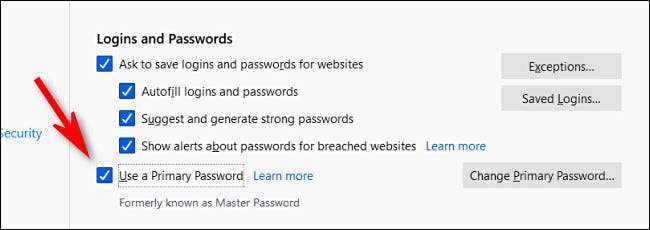
Wanneer u klikt op het selectievakje om het uitschakelt, zal een pop-up venster waarin u wordt gevraagd om de huidige primaire wachtwoord in te voeren. Voer het in en klik op "OK". De primaire wachtwoord wordt verwijderd. Gelukkig browsen!







